4uKey - Ein-Klick iPhone/iPad Entsperrer
Bildschirmsperre/Apple ID/MDM/Bildschirmzeit Passcode sofort entsperren
Einfacher iPhone/iPad Entsperrer
iPhone Passcode sofort entsperren
Wie kann ich die Sicherheitsaussperrung aufheben? - Apple Community
iOS 15.2 bringt die neue Funktion „Sicherheitsaussperren“, eine zusätzliche Sicherheitsfunktion, die Ihr Gerät vor unbefugter Nutzung schützen soll. Diese Funktion erhielt ihren offiziellen Namen mit dem iOS 16 Update. Sobald der falsche Passcode mehrmals eingegeben wurde, erhalten Sie eine Benachrichtigung mit dem Text „iPhone nicht verfügbar“ oder „Sicherheitsaussperren“.
Mit dem Modus „Sicherheitsaussperren“ müssen Sie keine Verbindung zu einem Computer herstellen, bevor Sie Ihr Gerät entsperren können. Sie müssen nur Ihr iPhone 16/15 zurücksetzen oder löschen, indem Sie Ihre Apple ID und den Passcode auf dem gesperrten Gerät eingeben.
Der Apple-Sicherheitssperrmodus wird auf Ihrem Bildschirm angezeigt, nachdem Sie mehrmals einen falschen Passcode eingegeben haben. In den meisten Fällen ist „iPhone nicht verfügbar“ das erste, was nach mehreren fehlgeschlagenen Versuchen, ein iPhone 16/15zu entsperren, angezeigt wird. Später wird dann der Bildschirm „Sicherheitsaussperren“ angezeigt.
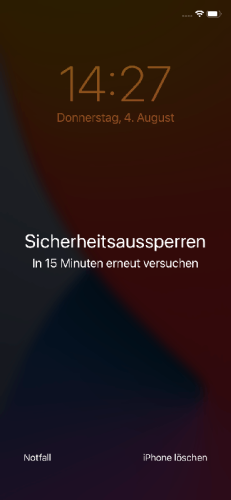
Glücklicherweise vereinfacht die „Sicherheitsaussperren“ das Entsperren Ihres Geräts. Hier ist die einfache Anleitung zur Verwendung dieser neuen iOS-Funktion:
Wenn sich Ihr iPhone 16/15 bereits im Sicherheitssperrmodus befindet, wird „iPhone löschen“ auf dem Bildschirm angezeigt.
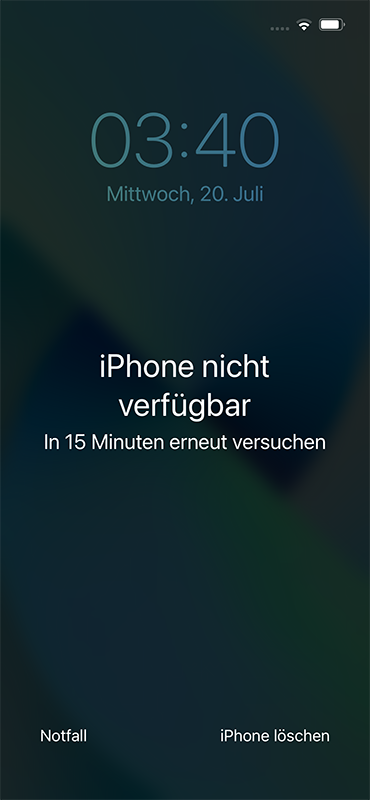
Hinweis: Wenn sie nicht angezeigt wird oder nach dem Neustart verschwindet, müssen Sie eine SIM-Karte mit Mobilfunkdaten in Ihr iPhone 16/15 einlegen. Die Benachrichtigung sollte jetzt erscheinen.
Im nächsten Schritt tippen Sie auf „iPhone löschen“. Es wird angezeigt, dass Ihr iPhone 16/15 gesperrt ist und Sie aufgefordert werden, später den richtigen Passcode einzugeben oder es zu löschen. Klicken Sie einfach auf „iPhone löschen“.

Sie werden aufgefordert, Ihren entsprechenden Apple ID-Passcode einzugeben. Anschließend wird Ihr iPhone 16/15 automatisch zurückgesetzt.

Zweifellos ist die Verwendung des Modus „Sicherheitsaussperren“ einfach. Aber er funktioniert nur für iOS 15.2 oder eine neuere iOS 18 Version, erfordert Internetzugang und ein Apple-ID-Passwort. Wenn Ihnen also eines dieser Kriterien fehlt, wird er für Sie nicht funktionieren. Wenn Sie Ihr iPhone 16/15 auf diese Weise nicht entsperren können, können Sie Tenorshare 4uKey ausprobieren.
Natürlich ist der Modus „Sicherheitsaussperren“ nicht die einzige Möglichkeit, Ihr iPhone zu entsperren. Es gibt andere getestete und bewährte Methoden, auf die Sie sich verlassen können. Wir werden vier dieser Methoden erklären.
Möchten Sie Ihr iPhone entsperren, ohne eine Apple ID oder einen iPhone Passcode zu verwenden? Wenn ja, sollten Sie jetzt einen Blick auf Tenorshare 4uKey . Dieses Tool hat sich als eines der besten auf dem Markt erwiesen, da es sowohl die alten als auch die neuen Versionen von iOS 18 unterstützt. Außerdem funktioniert es perfekt für das Entfernen von alphanumerischen Codes, Face ID, Touch ID, etc.
Laden Sie Tenorshare 4uKey auf Ihren Computer herunter. Führen Sie nun die Software aus und tippen Sie auf „Starten“, um fortzufahren.

Schließen Sie Ihr iPhone 16/15 über ein USB-Kabel an den Computer mit Tenorshare 4uKey an. Wählen Sie anschließend „Weiter“ auf Ihrem Bildschirm.

Laden Sie die neueste Firmware-Datei herunter.

Nachdem Sie das Firmware-Paket heruntergeladen haben, klicken Sie einfach auf die Schaltfläche „Starten zu entsperren“, um den Passcode Ihres iPhone 14s automatisch zu entfernen.

Sobald Tenorshare 4uKey Ihr iPhone 16/15 entsperrt hat, wird es wie ein neues aussehen. Sie müssen also einen neuen Passcode, Face ID und Touch ID für Ihr iPhone 16/15 einrichten. Ihre Daten können von jedem früheren iTunes/iCloud-Backup wiederhergestellt werden.

Wenn Sie Ihr iPhone 16/15 nicht mit den oben genannten Methoden zurücksetzen möchten, können Sie jederzeit die Vorteile von iCloud nutzen. Für diese Methode ist kein Computer erforderlich. Um Ihr iPhone 16/15 mit iCloud zu entsperren, müssen Sie die folgenden Anweisungen befolgen:
Manchmal werden Sie aufgefordert, Ihre Anmeldedaten erneut zu bestätigen, bevor Sie etwas auf der Website tun können. Danach wird Ihnen eine Karte mit all Ihren Apple-Produkten angezeigt, die derzeit auf der Apple-ID gespeichert sind. Wenn Ihr iPhone 16/15 nicht in der Liste enthalten ist, können Sie es nicht mit iCloud entsperren.

Wenn das iPhone 16/15 auf der Karte verfügbar ist, wählen Sie es aus, um es zu entsperren. Sobald es ausgewählt ist, werden drei Optionen angezeigt: Ton abspielen, Modus „Verloren“ und „iPhone löschen“. Sie sollten auf die Option „iPhone löschen“ tippen.

Sie können zwar Ihr gesperrtes iPhone 16/15 mit iCloud ohne großen Aufwand zurücksetzen, aber das funktioniert nur, wenn Sie die Apple ID und den mit dem Gerät verbundenen Passcode kennen. Wenn nicht, kann diese Methode nicht für Sie arbeiten.
Falls Sie die Aktivierungssperre nicht entfernen können, bietet Tenorshare 4uKey eine schnelle und effektive Lösung, um Ihr iPhone ohne Apple-ID zurückzusetzen und neu einzurichten.
Eine klassische und zuverlässige Methode, um die Sicherheitsaussperren iPhone-Funktion zu umgehen, ist die Verwendung von iTunes in Kombination mit dem Wiederherstellungsmodus:


Wenn andere Methoden nicht funktionieren oder Sie die offizielle Route bevorzugen, bietet der direkte Kontakt zum Apple-Support eine vertrauenswürdige, wenn auch zeitaufwändigere Lösung. Besonders wenn es sich um komplexe Sicherheitsaussperren handelt oder wenn Sie Bedenken bezüglich der Garantie haben, kann dieser Weg die sicherste Option sein.
Um die Sicherheitssperre (Passcode) auf Ihrem iPhone auszuschalten, gehen Sie wie folgt vor:
Um Ihr iPhone in den abgesicherten Modus zu versetzen, aktivieren Sie den Geführten Zugriff:
Die Dauer der Sicherheitssperre hängt von der Anzahl falscher Passcode-Eingaben ab:
Wichtiger Hinweis: Nach zu vielen Versuchen kann ein Zurücksetzen nötig sein, was zu Datenverlust führt, falls kein Backup vorhanden ist.
Wie dieser Artikel zeigt, gibt es verschiedene Möglichkeiten, mit der Sicherheitsaussperren-Funktion auf dem iPhone umzugehen. Die meisten dieser Methoden erfordern jedoch die Verwendung Ihrer Apple ID und Ihres Passworts. Glücklicherweise können Sie immer auf Tenorshare 4uKey zählen. Es funktioniert reibungslos, um Ihr iPhone 16/15 ohne Passcode zu entsperren.

dann schreiben Sie Ihre Bewertung
Von Johanna Bauer
2025-03-28 / iPhone 14
Jetzt bewerten!